Miten korjata iCloud Says Full, mutta se ei ole virhe
ICloud toimii osana Applen ekosysteemiänapa kaikille käyttäjille omistamille laitteille. Mutta se on myös pilvivarastointipalvelu, jota käyttäjä voi käyttää tietojen tallentamiseen ja varmuuskopiointiin laitteistaan. Mutta kuten muihin pilvitallennuspalveluihin, iCloudiin voi ladata paljon tietoja. Numero on samansuuntainen tilaamasi tallennussuunnitelman kanssa. Perus ilmainen on rajoitettu 5 Gt.
Ongelmana on, että muutamassa tapauksessa iCloud kertoo käyttäjille, että heidän tallennustilansa on täynnä, kun se ei ole. Kuinka ratkaista ongelma?
Varmuuskopion ongelmat
Joten iCloud sanoo, että tallennustilasi on täynnäolet varma, että se ei ole. Ennen kuin amputat tuhansia vihaisia kirjeitä Applen asiakaspalvelulle, voi olla viisasta analysoida ongelma ensin. Voi olla, että tallennustilasi on todellakin täynnä, mutta et ole tietoinen siitä.
Todennäköinen syy on automaattinen varmuuskopiointi. Oletuksena laitteesi varmuuskopioivat kaiken iCloudissa, mukaan lukien yhteystiedot, kalenterit ja tietyt kolmannen osapuolen sovellukset. Voit selvittää tämän tarkastelemalla Asetukset> iCloud> Tallennus ja varmuuskopiointi> Hallitse tallennustilaa.
Täysi varastointivaroitus tulee näkyviin, kun seuraavan varmuuskopion odotettu koko on suurempi kuin käytettävissä oleva vapaa tila.
Voit pienentää iOS: n odotettavan varmuuskopion kokoa katsomalla Seuraava varmuuskopiokoko.

Jos varmuuskopion koko on enemmän kuin tallennustilatilaa voi käsitellä, pienentämällä kokoa kytkemällä pois muutama suurimmasta esineestä ja yrittämällä varmuuskopiota uudelleen. Mutta jos tilaa on vielä jäljellä ja saat edelleen täydellisen tallennusviestin, voit ottaa yhteyttä Apple-tukeen ja saada tilisi korjattavaksi.
Valokuvia ja videoita koskevat ongelmat
Oletko ottanut iCloud Photo Library käyttöön? Jos teet niin, se saattaa olla ongelman syy. Ilmeisin ongelma on, että valokuvat ja videot vain kasaavat enimmäismäärää suuremman määrän.
Mutta siellä on vähemmän ilmeinen syy. Monet ihmiset, jopa kaikkein laskintakohtaiset, unohtivat, että poistetut tallennusvälineet voitiin säilyttää iCloudissa 30 päivää ennen niiden poistamista ikuisesti. Saatat ajatella, että olet poistanut tarpeeksi, että varastotila riittää lisää tietoja, mutta poistetut tallennusvälineet vievät edelleen tilaa.
ICloud-valokuvakirjastoa voidaan hallita monella tapaa. Voit tehdä sen iOS-laitteeltasi, Macista tai mistä tahansa laitteesta, joka käyttää iCloudin web-versiota.
Jos sinulla on Mac-tietokoneesi, voit mennä Järjestelmäasetukset> iCloud> Hallinnoi.

Sitten voit napsauttaa vaihtoehdot -painike vieressä Kuvat aloittaaksesi pilvikirjaston hallinnan.
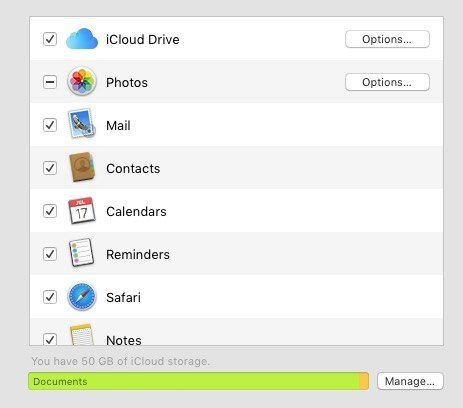
Voit tietää, onko iCloudissa virhetallennusraportin avulla voit verrata summaa avaamalla iCloud-verkkoversion ja iCloudin Järjestelmäasetuspaneelissa. Jos numero on erilainen, se tarkoittaa, että sinun on otettava yhteyttä Applen kanssa saadaksesi apua.
Valitettavasti, koska virhe on palvelimellaTodellakin, et voi korjata ongelmaa itse ilman Applen apua. Jos haluat tarkistaa, millaisia tietoja on varmuuskopioitu iCloudiin, iCloud-uutto-ohjelma antaa sinun esikatsella kaikkia iCloud-tilisi tietoja.









